Laplicació de càmera per a iPhone o iPad sobre a la pantalla negra

Us mostrem alguns passos per provar si l'aplicació Càmera per a iPhone o iPad mostra una pantalla negra i no funcionarà correctament.
Quan es tracta d'aplicacions de notes per al vostre iPad, podeu triar-ne moltes. Però, és possible que el que vulgueu no sigui gratuït, i l'últim que voleu fer és passar pel procés de reemborsament si l'aplicació no és el que esperàveu.
No et preocupis, hi ha diverses aplicacions de notes gratuïtes que pots provar per al teu iPad. Si l'aplicació no és el que pensàveu que seria, tot el que heu de fer és desinstal·lar-la. Però, si en trobeu un que us agradi, només és una prova que una bona aplicació de notes no ha de ser pagada.
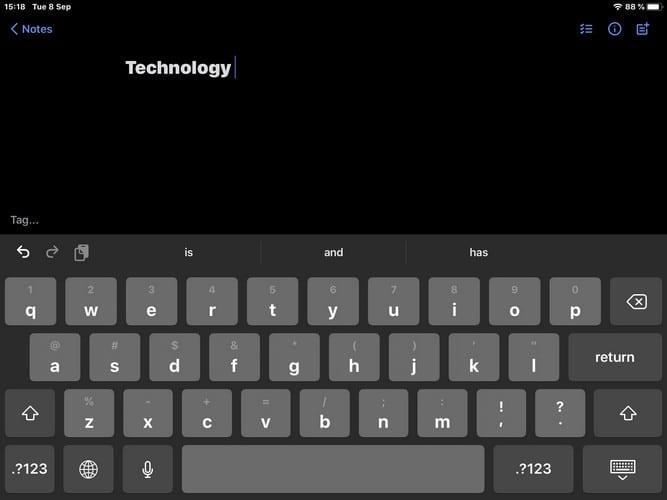
Si busqueu una aplicació per prendre notes que simplifiqui les coses, SimpleNote podria ser l'aplicació que esteu buscant. L'aplicació fa honor al seu nom, ja que fa que les coses siguin senzilles quan es tracta de funcions. No trobareu una llarga llista de funcions amb aquesta aplicació. No admet imatges, PDF i no té opcions pel que fa a tipus de lletra o colors de text.
Per a aquells moments en què tot el que vols fer és prendre unes notes senzilles, tens un guanyador amb aquest. L'aplicació té una opció de cerca perquè pugueu trobar fàcilment les vostres notes. També podeu afegir etapes a les vostres notes.
Si aneu a la configuració de l'aplicació, també veureu que podeu:
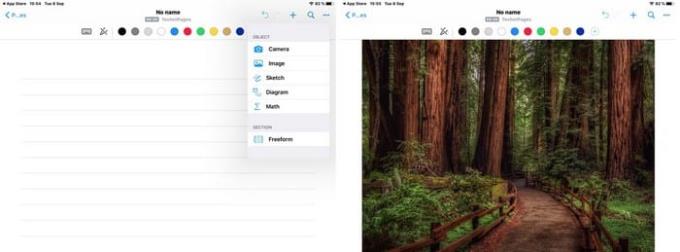
Nebo: Take Notes té més funcions per oferir que SimpleNote. L'aplicació és gratuïta amb l'opció d'actualitzar a Premium per 7,99 dòlars. L'usuari Premium obté funcions com ara:
Però, si voleu provar la versió gratuïta de l'aplicació, encara gaudiu d'algunes bones funcions, com ara les funcions de llapis, escriure en diversos colors, afegir una imatge, fer una foto per afegir a notes, esbós, diagrama, matemàtiques i Forma lliure.
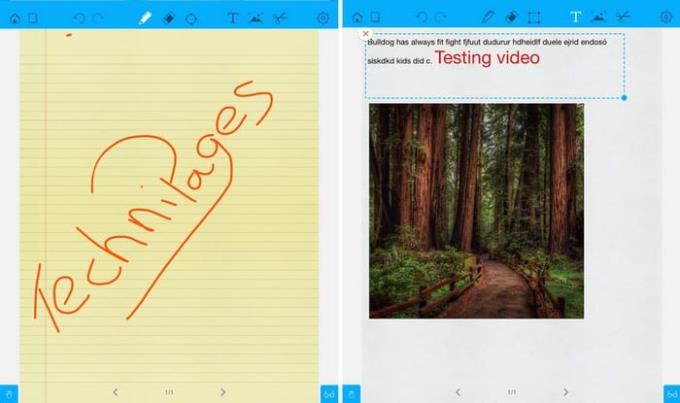
Si us agrada que les vostres notes tinguin un bon fons, podeu triar-ne unes quantes al Bloc de notes+ . L'aplicació us ofereix fons com ara:
Podeu crear les vostres notes amb aquests fons en mode horitzontal o vertical. Les teves notes també es poden escriure amb el teclat o amb el llapis en pantalla. El bolígraf ofereix colors com ara vermell, groc, verd, blau i rosa. També hi ha opcions per triar el gruix del bolígraf.
Quan hàgiu acabat amb la vostra nota, podeu compartir-la com a imatge o PDF. També hi ha una opció per enviar la vostra nota a una impressora AirPrint.
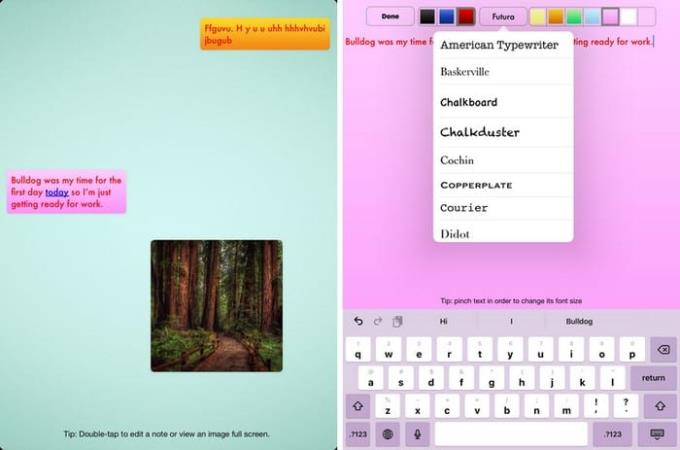
No totes les notes que creeu seran llargues. En aquells moments, en què només necessiteu fer una nota ràpida, podeu provar Sticky . El nombre de notes que podeu crear per quadern dependrà de la seva longitud. Podeu canviar la mida de cada nota utilitzant la funció de pessigar-n-zoom, i sempre podeu tornar enrere i canviar el color del text/de fons.
En tocar un espai buit de la llibreta, veureu una petita finestra que us permetrà triar quin tipus de nota voleu fer. Podeu triar entre Text, Imatge, Internet o utilitzar la càmera del vostre iPad per fer la foto que voleu afegir. Cada llibreta us permet afegir fins a quatre pàgines de notes adhesives.
Sempre hi haurà un motiu per crear una nota. L'aplicació amb la que decidiu anar dependrà de les vostres necessitats, però n'hi ha força per triar. Quina creus que provaràs primer? Comparteix els teus pensaments als comentaris a continuació.
Us mostrem alguns passos per provar si l'aplicació Càmera per a iPhone o iPad mostra una pantalla negra i no funcionarà correctament.
Sovint podeu solucionar problemes amb la pantalla de l'iPad d'Apple on es mostren píxels ondulats o tènues amb només uns quants passos.
Configureu la vostra música perquè es repeteixi a l'iPhone, l'iPad o l'iPod Touch d'Apple mitjançant aquest senzill tutorial.
Us mostrem diverses maneres d'apagar la ràdio a l'iPhone, l'iPad o l'iPod Touch d'Apple.
Obteniu informació sobre com descarregar fitxers al vostre iPad d'Apple des del servei Dropbox mitjançant aquest tutorial.
Una característica poc coneguda als iPhones és la possibilitat d'establir una resposta automàtica mitjançant iMessage quan no esteu disponible, igual que ho faríeu quan no sou.
Amb cada actualització, els usuaris d'iPad poden gaudir de les funcions que estaven esperant. Les actualitzacions solen significar finalment aconseguir solucions als problemes que heu hagut de resoldre
Personalitzar el vostre iPad d'Apple és imprescindible. Dóna a l'iPad el teu toc personal i fa que l'ús sigui molt més agradable. No fa gaire, l'iPad va tenir el seu
Ajuda per trobar la icona de l'App Store que us falta al vostre iPhone o iPad d'Apple.
Resoldre un problema en què no podeu eliminar una aplicació del vostre iPhone o iPad d'Apple perquè la X no apareix com s'esperava.
Com restaurar la capacitat Slide to Unlock a Apple iOS 10.
Les notes són una bona manera de desar informació per a més endavant. Quan no tens pressa, hi ha diverses maneres no només de conservar la teva informació sinó de personalitzar-la. Apreneu 4 maneres efectives de prendre notes ràpides a l'iPad amb aquest tutorial.
Obteniu informació sobre com suprimir els suggeriments d'aplicacions Siri al vostre iPhone i iPad d'Apple.
Com restablir l'iPad Mini d'Apple si s'ha congelat o no respon a les ordres.
Resoldre un problema on falta el micròfon o no funciona al teclat de l'iPhone o de l'iPad d'Apple.
Oferim 3 maneres de veure la versió d'escriptori de Gmail al vostre dispositiu Apple iOS.
Com reproduir vídeo a càmera lenta a l'iPhone o l'iPad d'Apple.
Lightning és un altre nom per a un cable connector de 8 pins patentat desenvolupat i utilitzat per Apple Inc. El connector d'alimentació es va introduir el 2012 per substituir
Com avançar o rebobinar ràpidament la música a l'iPhone, l'iPod Touch o l'iPad d'Apple.
Si teniu problemes per sincronitzar quaderns grans amb molts fitxers adjunts a OneNote per a iOS, aquí teniu una possible solució.
Obteniu les notificacions de l'iPad com vulgueu a l'iPad i fins i tot obteniu un resum perquè pugueu estar al corrent de les coses. Heus aquí com.
Vols provar els jocs populars que altres estan jugant actualment? Fes una ullada als millors jocs d'iPad per jugar el 2023.
Vols trobar les millors aplicacions de brúixola per a iPhone? Fes una ullada a aquesta llista de les aplicacions de brúixola més populars per a iOS.
Heu provat d'actualitzar la vostra tauleta Apple, però l'iPad no s'actualitzarà a iPadOS 16? Trobeu els motius i les resolucions en aquest article destacat.
Vols organitzar les teves tasques a casa, a la feina o a l'escola amb el teu iPad o iPhone? Necessiteu aquestes millors aplicacions de planificació per a iPad/iPhone.
No saps com afegir diners a Apple Pay sense targeta de dèbit? Llegiu aquest article per conèixer els 3 mètodes principals ara!
Necessites desactivar Troba el meu iPhone al teu dispositiu Apple? Has vingut al lloc correcte. Continua llegint per saber com desactivar Troba el meu iPhone.
Sou un usuari d'iPhone que voleu utilitzar el giny del temps? Continua llegint per conèixer tota la informació essencial sobre el giny del temps de l'iPhone.
Llegiu per conèixer les funcions beta 3 d'iOS 16 aquí per fer una ullada a les noves edicions d'iOS 16.3 i iPadOS 16.3 que Apple llançarà aviat.
Esteu buscant una nova aplicació de full de càlcul amb la sensació nativa d'Apple? Proveu Apple Numbers. Aquest tutorial d'Apple Numbers us ajudarà a començar ara.




























